如何在word设置下拉可选菜单
在Word中,通过对控件的使用,是可以实现下拉选择菜单功能的。那么,如何在word设置下拉可选菜单呢?一起来看看吧~

工具/原料
系统:windows 10
Word:Microsoft Office 专业增强版 2016
方法/步骤
1.打开Word文档。准备一个文档。
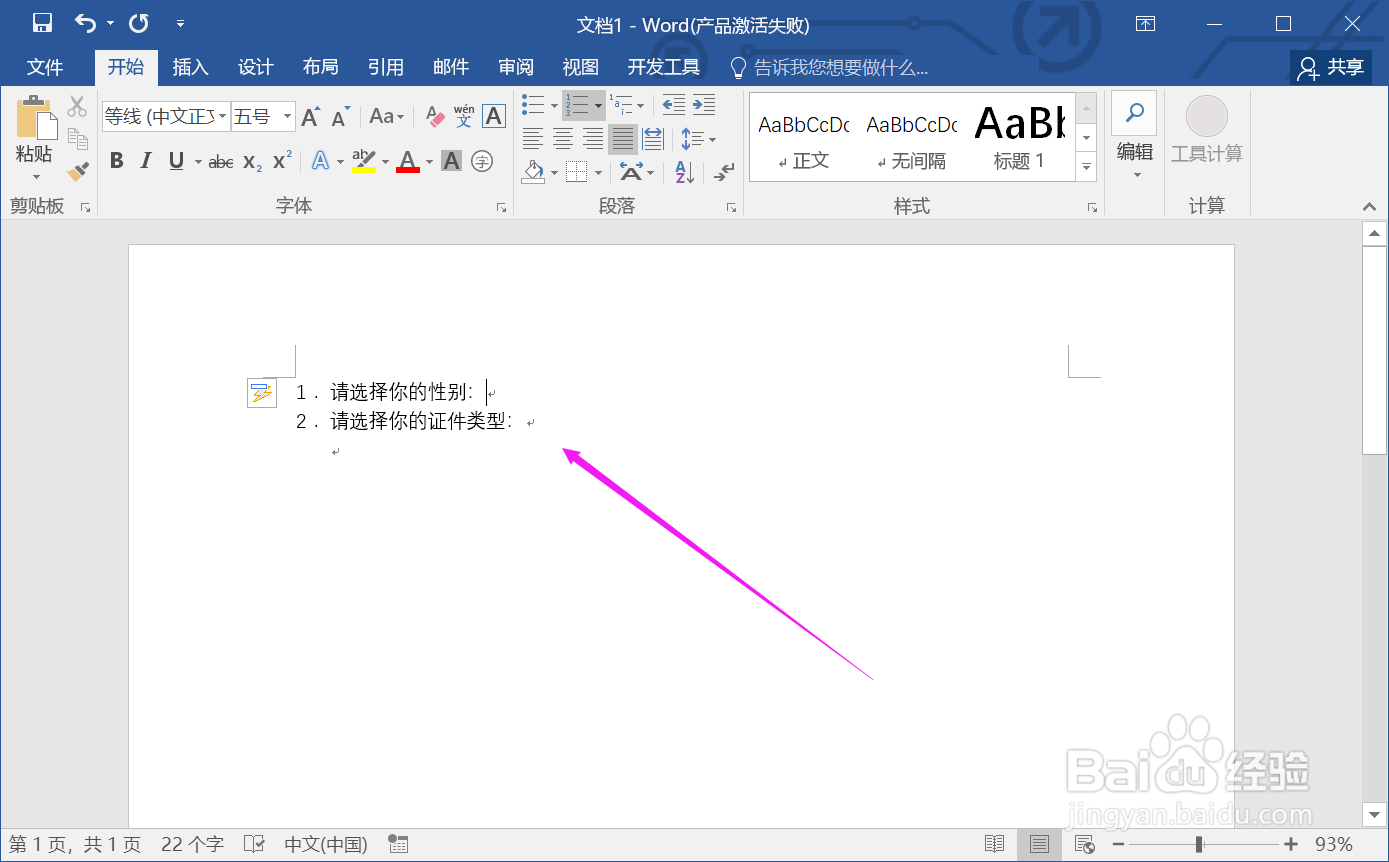
2.在工具栏右键找到“自定义功能区”。
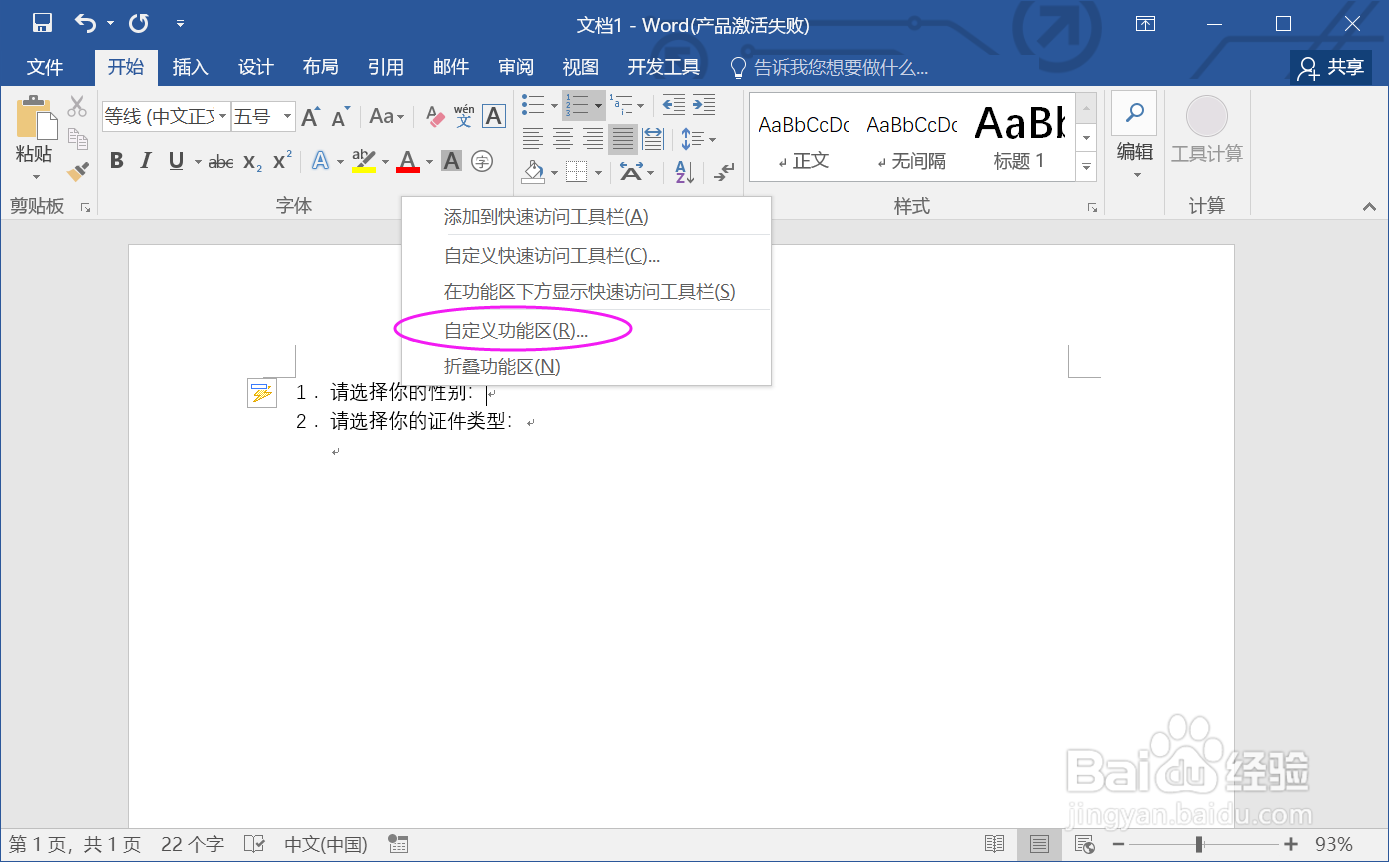
3.进入自定义功能区,将“开发工具”勾选。
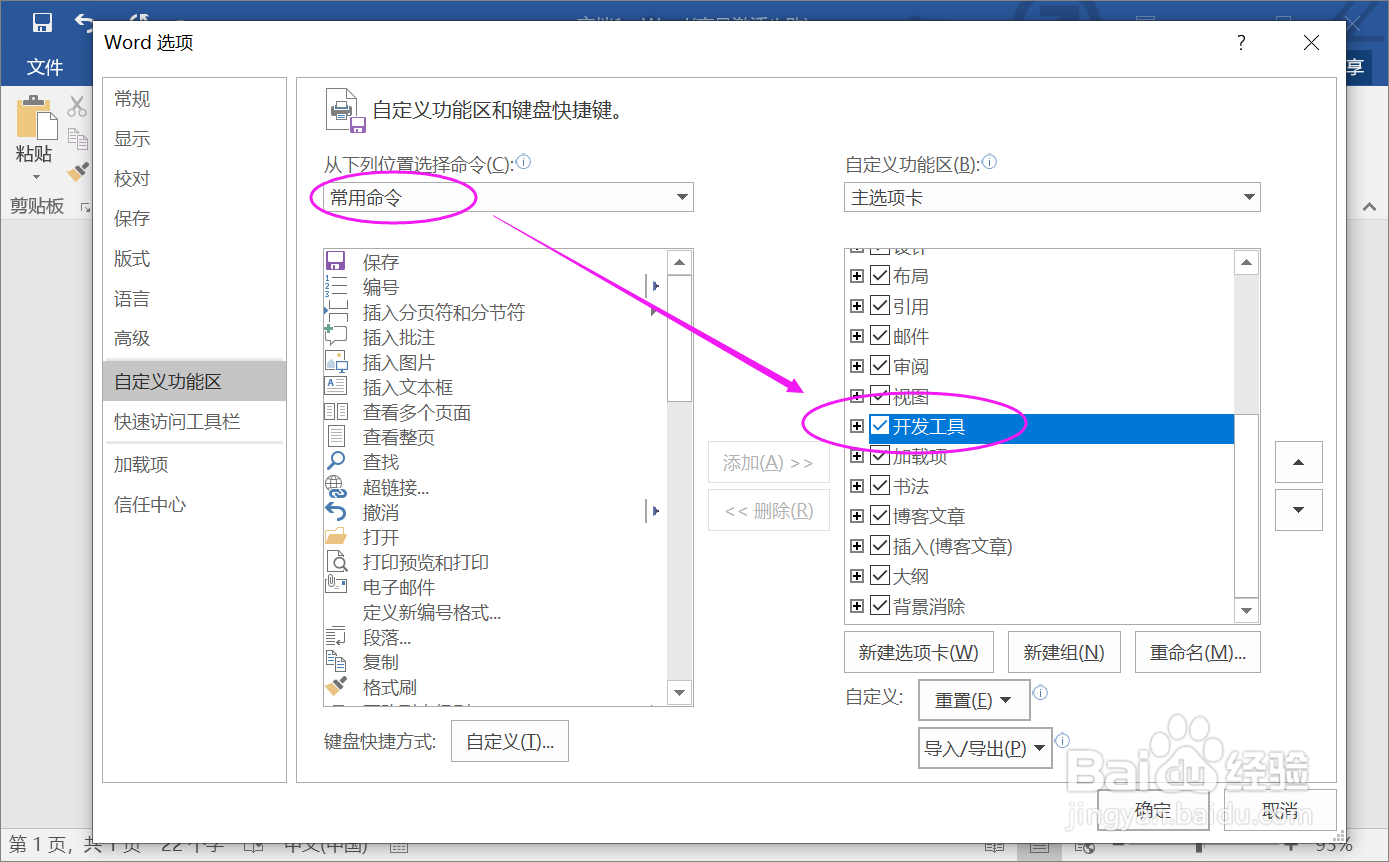
4.找到菜单“开发工具”,选择选项框插入。
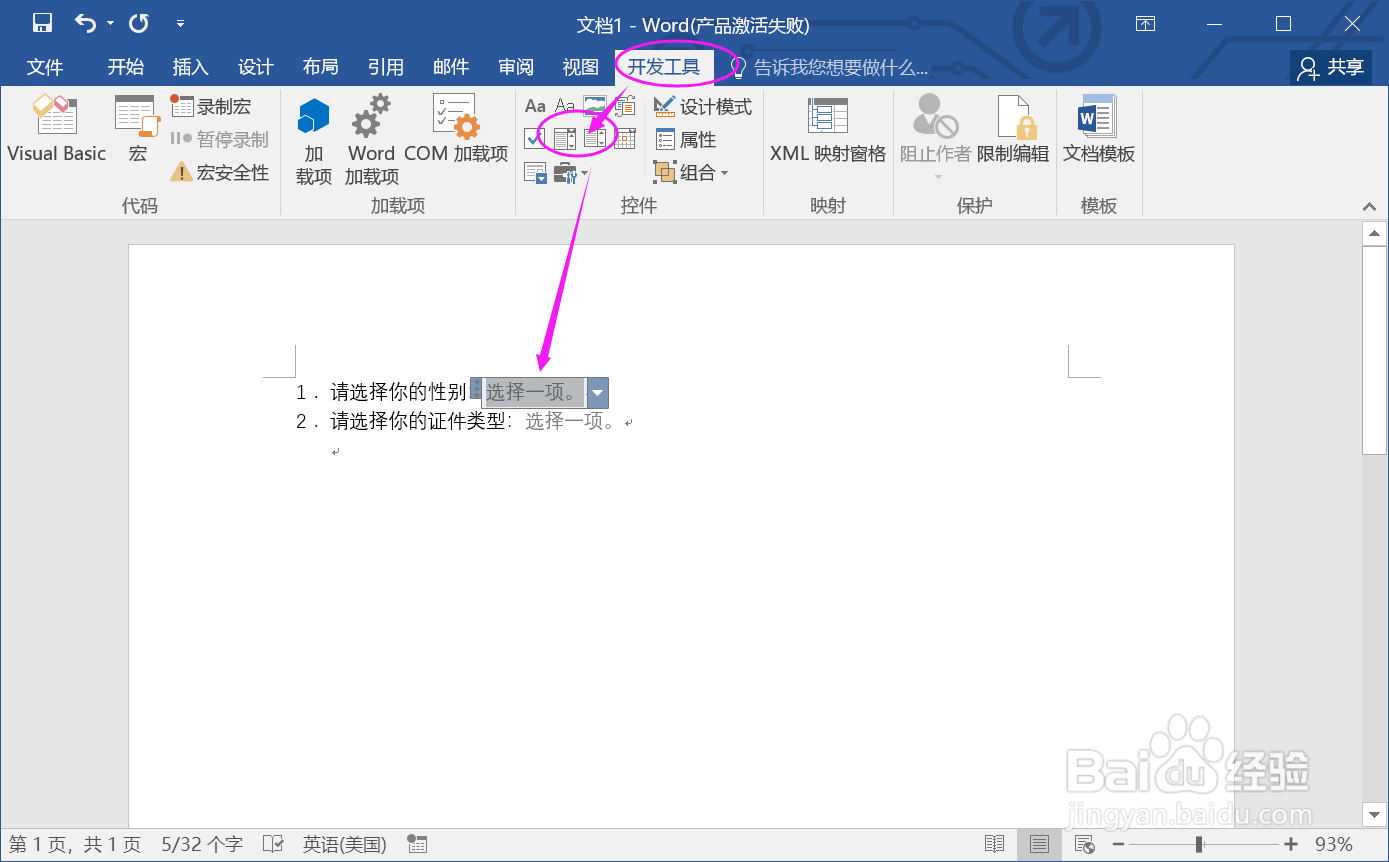
5.选中选项框,找到“属性”,添加下拉选项。
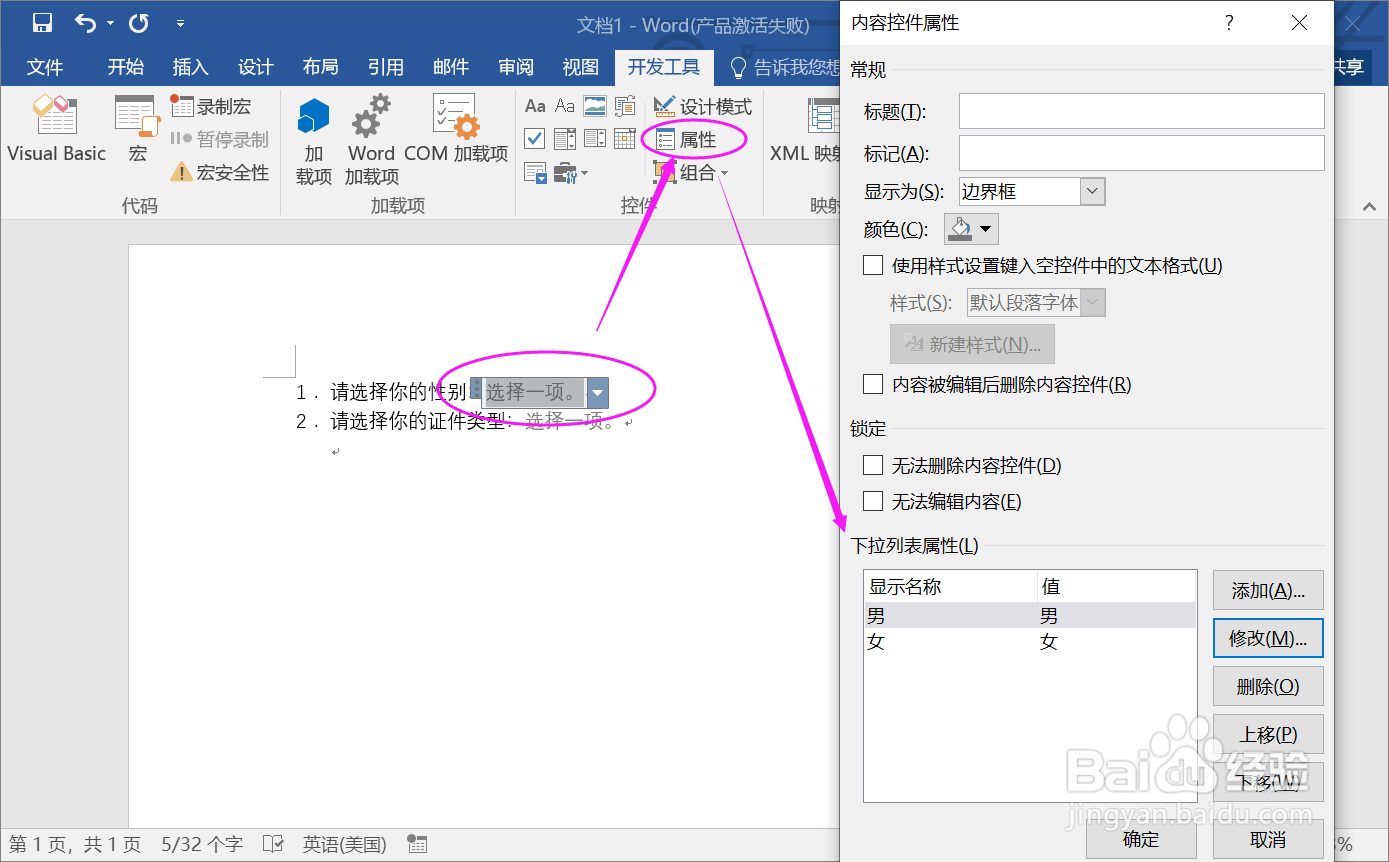
6.最后,完成下拉可选菜单设置。
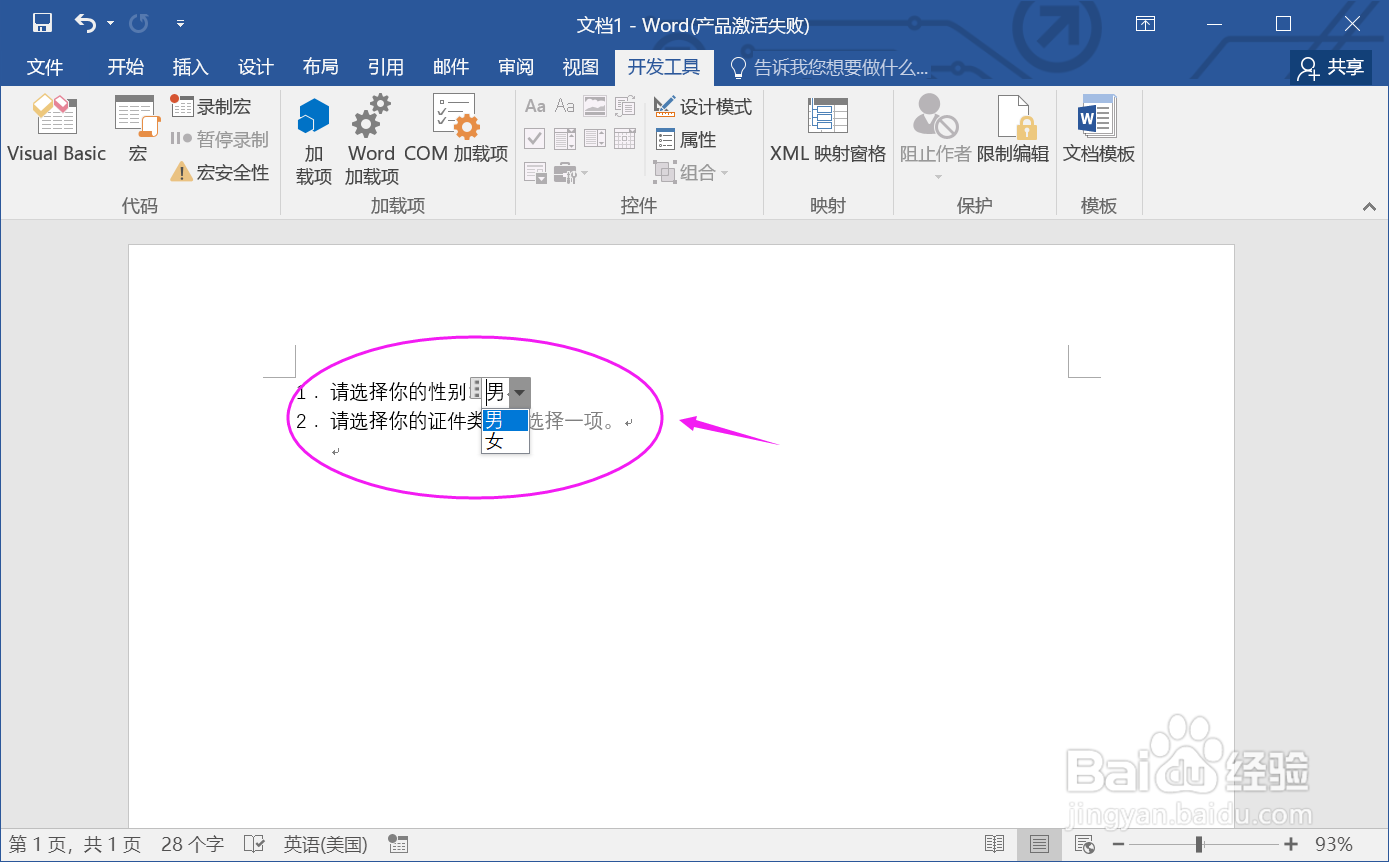
总结:
1.打开Word文档。
2.在工具栏右键找到“自定义功能区”。
3.进入自定义功能区,将“开发工具”勾选。
4.找到菜单“开发工具”,选择选项框插入。
5.选中选项框,找到“属性”,添加下拉选项。
6.最后,完成下拉可选菜单设置。
注意事项
Tips:设置的下拉菜单内容,可以通过属性进行调整。
声明:本网站引用、摘录或转载内容仅供网站访问者交流或参考,不代表本站立场,如存在版权或非法内容,请联系站长删除,联系邮箱:site.kefu@qq.com。
阅读量:86
阅读量:101
阅读量:172
阅读量:153
阅读量:61